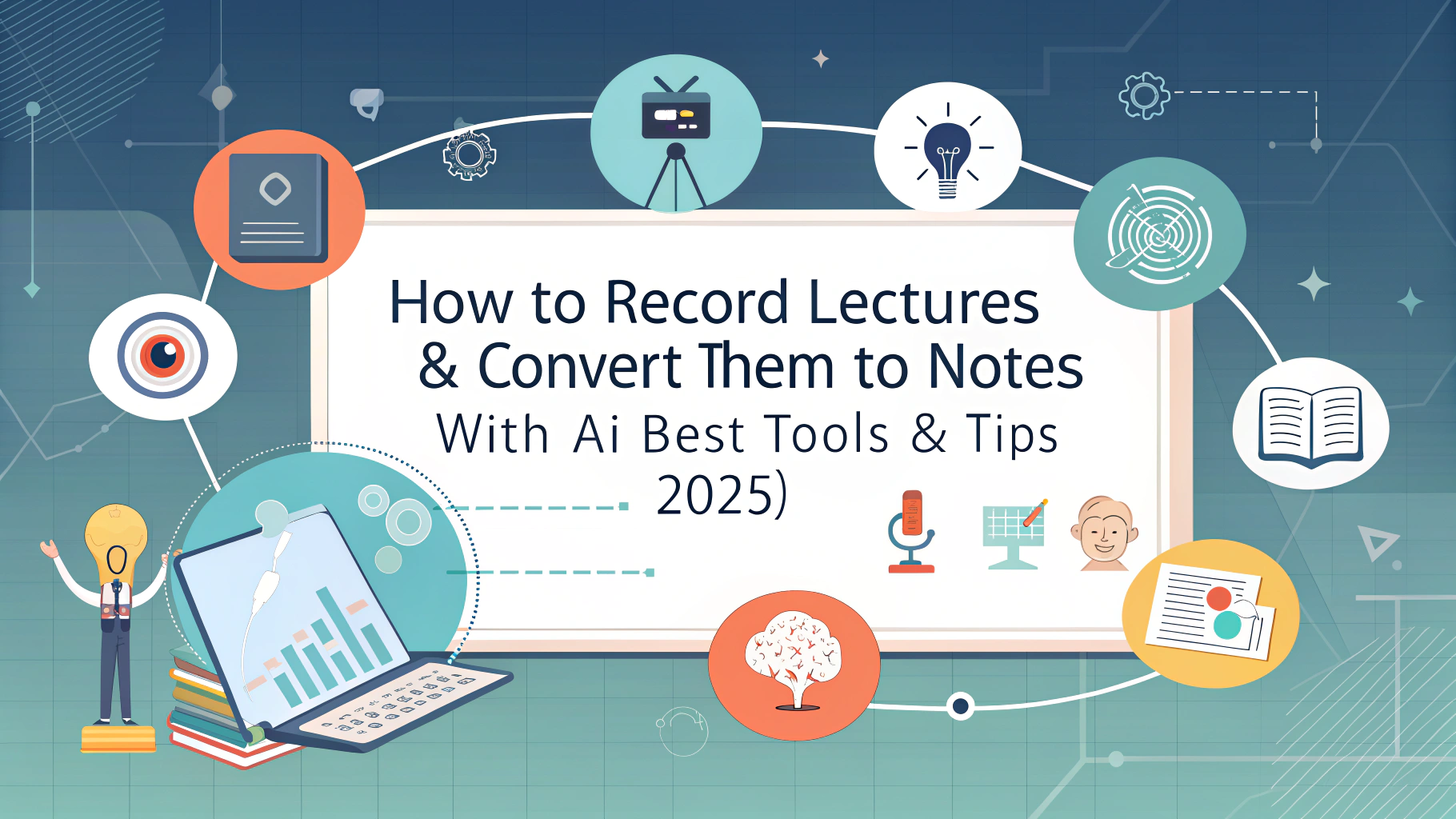Lezingen opnemen is een essentiële strategie voor studenten en docenten. Het stelt je in staat om complexe concepten opnieuw te bekijken, details op te vangen die je misschien over het hoofd hebt gezien en efficiënter te studeren. Vandaag, software voor het opnemen van lezingen, AI-gestuurde notulisten voor collegesen gespecialiseerde apps voor het maken van collegenotities hebben de manier veranderd waarop we inhoud van lezingen vastleggen en organiseren - waardoor het makkelijker dan ooit is om nauwkeurige, doorzoekbare en samengevatte notities te maken zonder de stress van het hectische handmatige schrijven.
Deze gids behandelt een aantal eenvoudige maar Krachtige methoden om lezingen op te nemenZowel persoonlijk als online, en hoe je AI-tools zoals VOMO om je opnames automatisch te transcriberen en samen te vatten voor maximale leerwinst.

Lezingen opnemen met een opnameapparaat of smartphone
De beste methode is om lezingen op te nemen met een opnameapparaat. In principe heeft iedereen er een. Je kunt een digitale spraakrecorder of je smartphone - beide zijn draagbaar en effectief.
Als je een smartphone gebruikt, kun je de beste apps voor het opnemen van colleges hier.
Hier lees je hoe je de beste opnameresultaten krijgt met deze apparaten:
Stap 1: Kies een Algemene opnameapparaten
Hier volgt een inleiding tot veelgebruikte opnameapparaten en hun voor- en nadelen.
Over het algemeen geldt dat als je geen hoge eisen stelt aan geluidskwaliteitEen smartphone of een digitale voicerecorder is voldoende.
Als je een opnameapparaat kiest, is de geheugencapaciteit belangrijk: kies er een met een grotere opslagcapaciteit.
🎙️ 1. Digitale stemrecorders
Ideaal voor studenten, journalisten en professionals om lezingen of interviews vast te leggen.
Populaire modellen:
- Sony ICD-UX570, $139.9
- Zoom H1n, $146.9
- Olympus WS-853
Voordelen: Geluid van hoge kwaliteit, lange batterijlevensduur, eenvoudig te bedienen
Minpunten: Ondersteunt niet AI transcriptie standaard; moet worden geüpload naar software voor verwerking
📱 2. Smartphones
De meeste mensen hebben er een, en met de juiste app voor het opnemen van lezingenwordt het een krachtig opnametool.
Ingebouwde apps en apps van derden:
- Gesproken memo's (iPhone)
- Standaard opname-app (Android)
- Derden: VOMO, Otter, Rev
Voordelen: Handig en draagbaar, ondersteunt AI transcriptie-apps
Minpunten: De geluidskwaliteit kan beperkt zijn in vergelijking met professionele apparatuur
🎧 3. Externe microfoons
Kan worden aangesloten op smartphones, laptops of recorders om de geluidskwaliteit te verbeteren.
Aanbevolen opties:
- Rode SmartLav+ (Lavalier-microfoon)
- Blue Yeti (USB-desktopmicrofoon)
- Shure MV88 (voor iPhones met Lightning-poort)
Voordelen: Geweldig voor lawaaiige omgevingen, heldere geluidsopname
Minpunten: Minder draagbaar, vereist mogelijk extra installatie
🎥 4. Camera's met ingebouwde microfoons
Het beste voor het opnemen van videocolleges of presentaties met visuele hulpmiddelen.
Voorbeelden: GoPro, DSLR-camera's of systemen om lezingen vast te leggen
Voordelen: Visuele + audio-opname
Minpunten: Duur en minder gebruiksvriendelijk voor beginners
Stap 2: Test de geluidskwaliteit
Maak voor de lezing een snelle testopname om zeker te zijn van een duidelijke geluidsopname.
Achtergrondgeluid en de afstand tot de luidspreker beïnvloeden de kwaliteit.
Het is beter om het te testen terwijl er iemand aan het woord is.
Stap 3: Ga dicht bij de docent zitten
Probeer vroeg naar het klaslokaal of de collegezaal te komen zodat je een stoel dichter bij het podium kunt krijgen.
Als je dicht bij de docent zit, is het geluid duidelijker en mis je geen belangrijke punten.
Stap 4: De volledige lezing opnemen
Het is het beste om toestemming van de docent te krijgen voordat je opnames maakt.
Begin met opnemen voordat de lezing begint en laat hem zonder onderbrekingen doorlopen tot het einde.
Stap 5: AI-notitiemakers gebruiken om automatisch te transcriberen
Upload de audio na de opname naar een college AI notulist zoals VOMO. Het transcribeert automatisch en genereert doorzoekbare tekst, wat je uren handmatig notuleren bespaart.
Het gebruik is heel eenvoudig; alles gaat automatisch. Upload gewoon de audio en je krijgt de transcriptieresultaten en AI-gegenereerde notities.
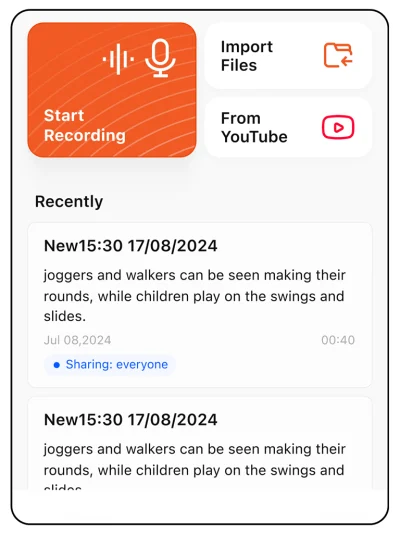
Lezingen opnemen met een laptop met notitiesoftware
Het meest gebruikelijke om mee te nemen naar de les is een laptop. Je kunt een laptop ook gebruiken om colleges op te nemen. Veel aantekeningen maken bij hoorcolleges Software combineert opname met real-time transcriptie:
Stap 1: Zoek een stoel in de buurt van de spreker
Zoek een stoel zo dicht mogelijk bij de spreker. Stem indien mogelijk af met de spreker om hem of haar te laten weten dat je op de eerste rij moet zitten. Zorg ervoor dat je vroeg bent om je plek veilig te stellen.
Stap 2: Bereid een computermicrofoon voor.
Indien mogelijk kun je het beste een externe microfoon gebruiken bij je computer, omdat de ingebouwde microfoons op laptops vaak een slechte opnamekwaliteit leveren.
Stap 3: Aanmelden en beginnen met het hercoderen van de lezing
Gebruik software zoals VOMO die het hercoderen van lezingen ondersteunen.
Je hoeft alleen maar in te loggen en "Opname starten" te selecteren. VOMO zet de opname na afloop automatisch om in tekst.
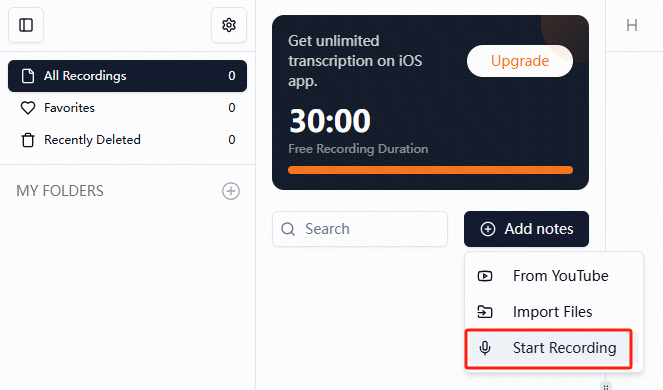
Stap 4: Opname stoppen en door AI gegenereerde notities bekijken
Zodra de lezing is afgelopen, krijg je een volledig transcript met tijdstempels en de vermogen om belangrijke punten te benadrukken. Deze onmiddellijke uitvoer helpt je om onmiddellijk te reviseren.
U kunt ook de beste transcriptie websites hier.
Neem online of zoomcolleges op met AI-transcriptiesoftware
Online lezingen zijn gemeengoed geworden en je kunt gemakkelijk leg ze vast met AI-tools zoals VOMO:
Stap 1: Kopieer de uitnodigingslink
Doe zoals gewoonlijk mee aan je online lezing of Zoom-vergadering.
Stap 2: Opnamesoftware voor hoorcolleges met live transcriptie gebruiken
Sommige Apps bieden een vergaderbot die met je online klas meedoet en in realtime transcribeert.
Stap 3: Vergaderinfo toevoegen en de robot een naam geven
Organiseer je transcripties door elke botsessie een duidelijke naam te geven.
Stap 4: Laat de Bot automatisch transcriberen
Concentreer je op de lezing terwijl de AI aantekeningen maakt, zodat je niets belangrijks mist.
Stap 5: AI-samenvatting gebruiken na de vergadering
Veel AI notulisten kunnen ook lange transcripties samenvatten, zodat je beknopte hoogtepunten krijgt om snel door te nemen.
Neem klassikale lessen op als docent met VOMO
Docenten kunnen ook hun voordeel doen met het opnemen van colleges, live of vooraf opgenomen:
Stap 1: Materialen en hoofdlijnen voorbereiden met hulp van AI
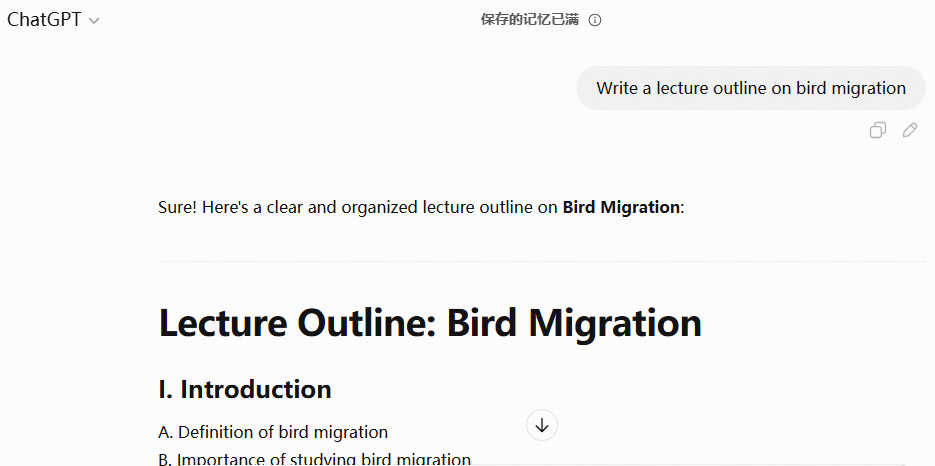
Gebruik AI-tools zoals ChatGPT om je te helpen bij het opstellen van de hoofdlijnen van je lezingen en je gespreksonderwerpen.
Stap 2: Opnamesoftware voor hoorcolleges gebruiken
Met software zoals VOMO kun je gelijktijdig je stem opnemen.
Stap 3: Toegang tot audio-opnames en door AI gegenereerde transcripties
Deel aduio playback naast doorzoekbare transcripten voor een effectieve beoordeling door studenten.
Veelgestelde vragen: Apparaten en apps gebruiken voor het opnemen en notuleren van colleges
Lezingen opnemen op iPhone
De ingebouwde Spraakmemo's app is een snelle manier om audio op te nemen. Open gewoon de app, plaats je telefoon in de buurt van de docent en druk op opnemen. Voor een betere organisatie en transcriptie kun je opnames uploaden naar een AI-gebaseerde software voor het opnemen van lezingen of college AI notulist zoals VOMO.
Lezingen opnemen op de Mac
Mac-gebruikers kunnen audio opnemen met programma's als QuickTime, Audacity of VOMO. QuickTime biedt eenvoudige audio- en schermopnamefuncties. Na de opname kun je de bestanden importeren in AI-apps voor het maken van notities om belangrijke inhoud automatisch te transcriberen en te markeren.
Is Voice Memos goed voor het opnemen van lessen?
Voice Memos is handig en gratis, maar mist geavanceerde functies zoals ruisonderdrukking en transcriptie. Voor studenten die gedetailleerde aantekeningen willen, is het combineren van Voice Memos met AI transcriptiediensten zoals VOMO overbrugt de kloof door audio om te zetten in bewerkbare tekst.
Videocolleges opnemen
Afhankelijk van het formaat van je lezing, kies je software die video's opneemt plus dia's of multimedia. Bereid je samenvatting voor, neem je lezing op met bijschriften, bewerk ze voor de duidelijkheid en deel ze met je publiek met behulp van uitgebreide software voor het opnemen van lezingen en apps voor notities maken.
Hoe zoomcolleges opnemen
Gebruik VOMO's meeting bot voor naadloze transcriptie in Zoom-lessen. Nodig de bot uit voor je vergadering, geef hem een naam om transcripties overzichtelijk te houden en laat hem in realtime transcriberen zodat jij je kunt concentreren op het leren in plaats van op het maken van aantekeningen.
Laatste gedachten
Het effectief opnemen van lezingen is niet langer alleen een kwestie van op de opnameknop drukken. Met de opkomst van krachtige software voor het opnemen van lezingen, college AI notulistenen apps voor het maken van collegenotities Zoals VOMO kunnen studenten en docenten tijd besparen, stress verminderen en leerresultaten verbeteren. VOMO ondersteunt ook meer dan 50 talen, waaronder de mogelijkheid om Spaanse lezingen opnemen.
Voorbereiding is de sleutel - kies de juiste hulpmiddelen, zorg voor een goede stoel en test je opstelling van tevoren. Het integreren van AI-transcriptie en -samenvatting in je studieroutine verandert de manier waarop je kennis vastlegt, vooral tijdens drukke semesters vol complexe onderwerpen.
Begin vandaag nog met het verkennen van deze AI-tools en maak je aantekeningen voor colleges slimmer, sneller en efficiënter!